相信很多朋友的家里都有老照片 , 只是随着时间的流逝 , 照片逐渐泛黄褪色 , 变得模糊不清 。今天就来教你一招 , 把家里的老照片轻松扫描到手机里 , 非常清晰 , 可以永久保存 。
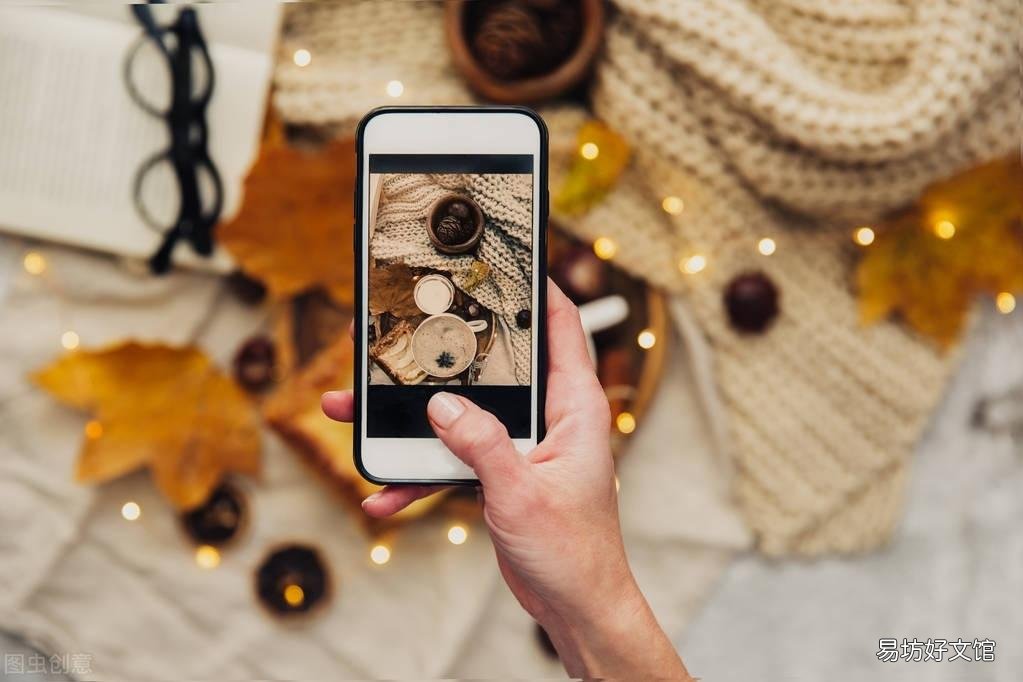
文章插图
一、备忘录扫描照片
1.现在的智能手机都会自带备忘录 , 这里以华为手机为例 , 打开后点击右下角的“+”号 , 即可新建一个笔记 , 调出键盘后 , 选择「图片」功能 。
【手把手教你扫描照片全流程 华为手机如何扫描文件】
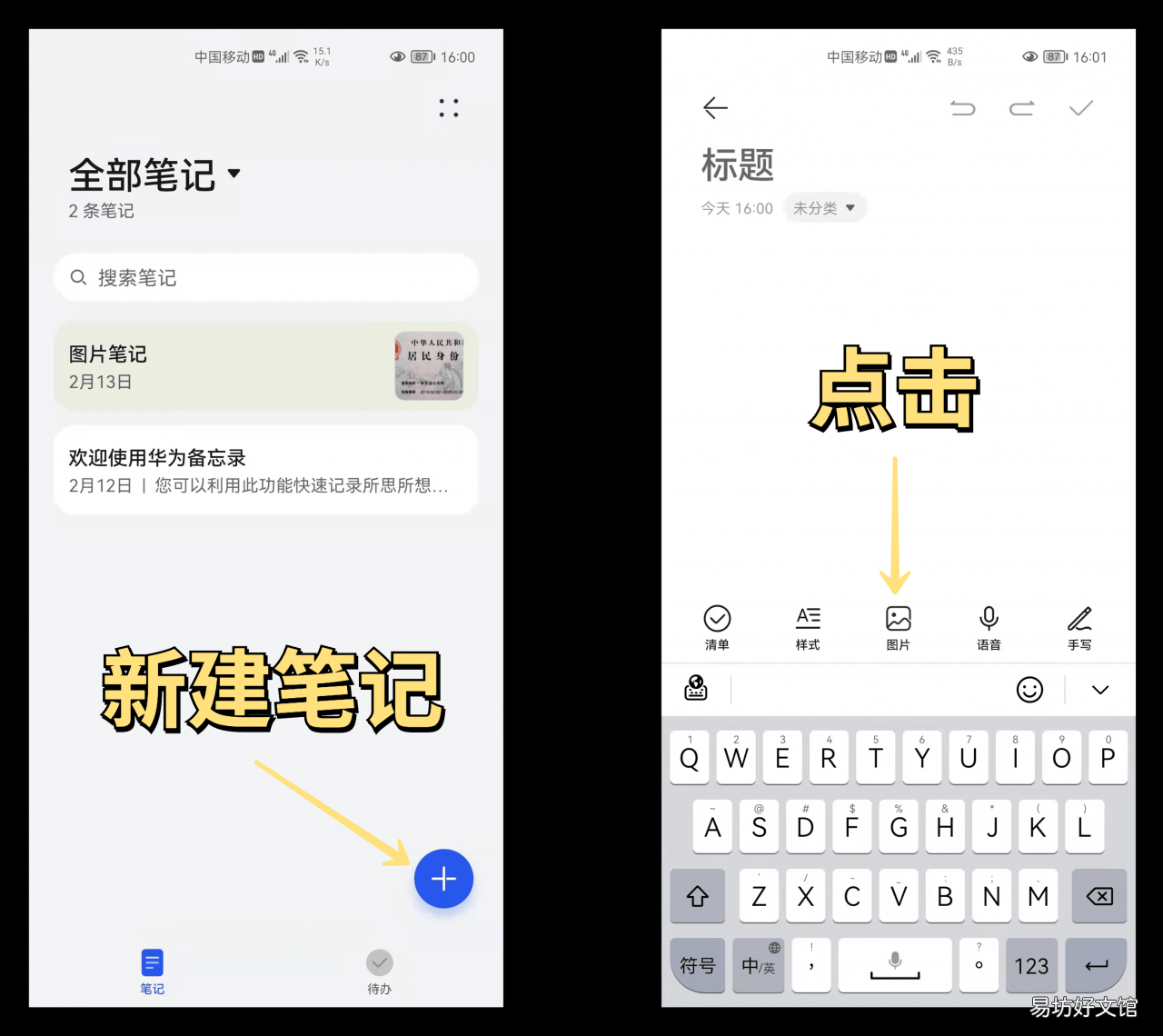
文章插图
2.随后底部会出现四个选项 , 这里我们选择「文档扫描」功能 , 打开相机 , 将镜头对准老照片 , 屏幕上会显示蓝色矩形框 , 立即按下快门键拍下 。
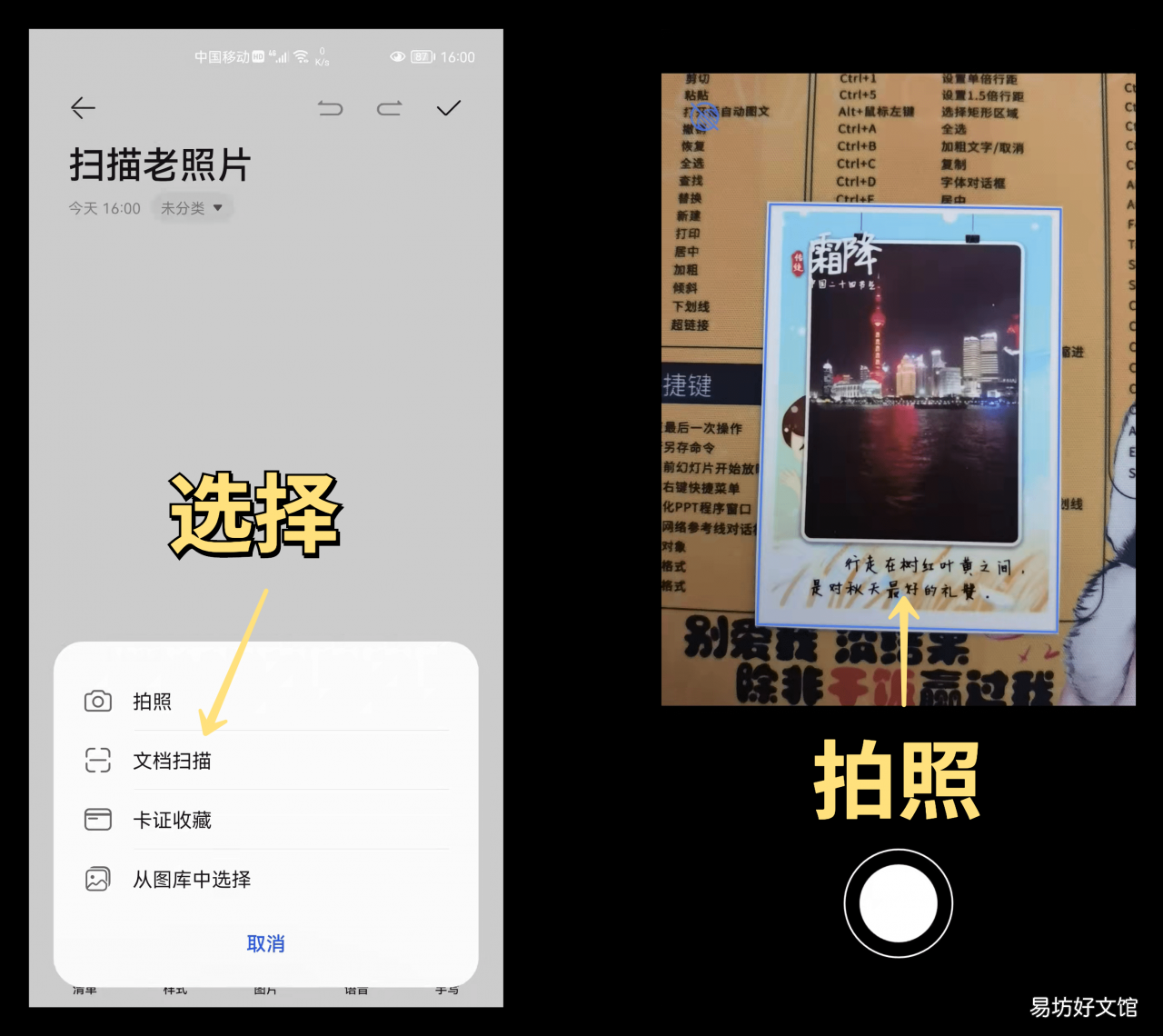
文章插图
3.照片拍下后支持查看编辑 , 如果照片数量多 , 还能连续拍照 , 接着点击右下角的「保存」按钮 , 家里的老照片就被扫描到备忘录中了 , 非常清晰!
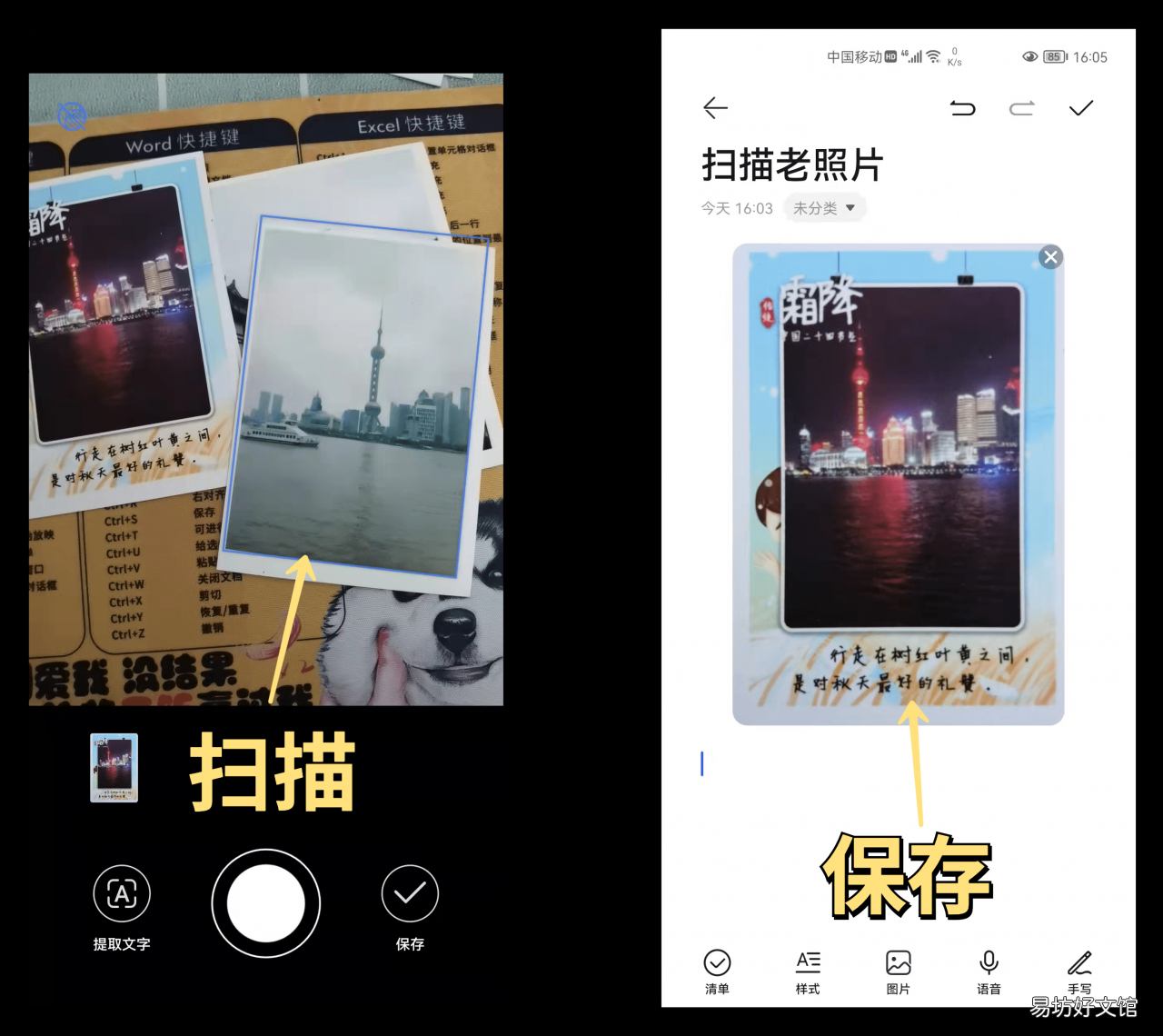
文章插图
4.最后在备忘录笔记中 , 点击右下角的「更多」 , 选择「打印」 , 将手机连接打印机 , 纸张类型选择“相片纸” , 就可以打印出更加清晰的老照片了 。
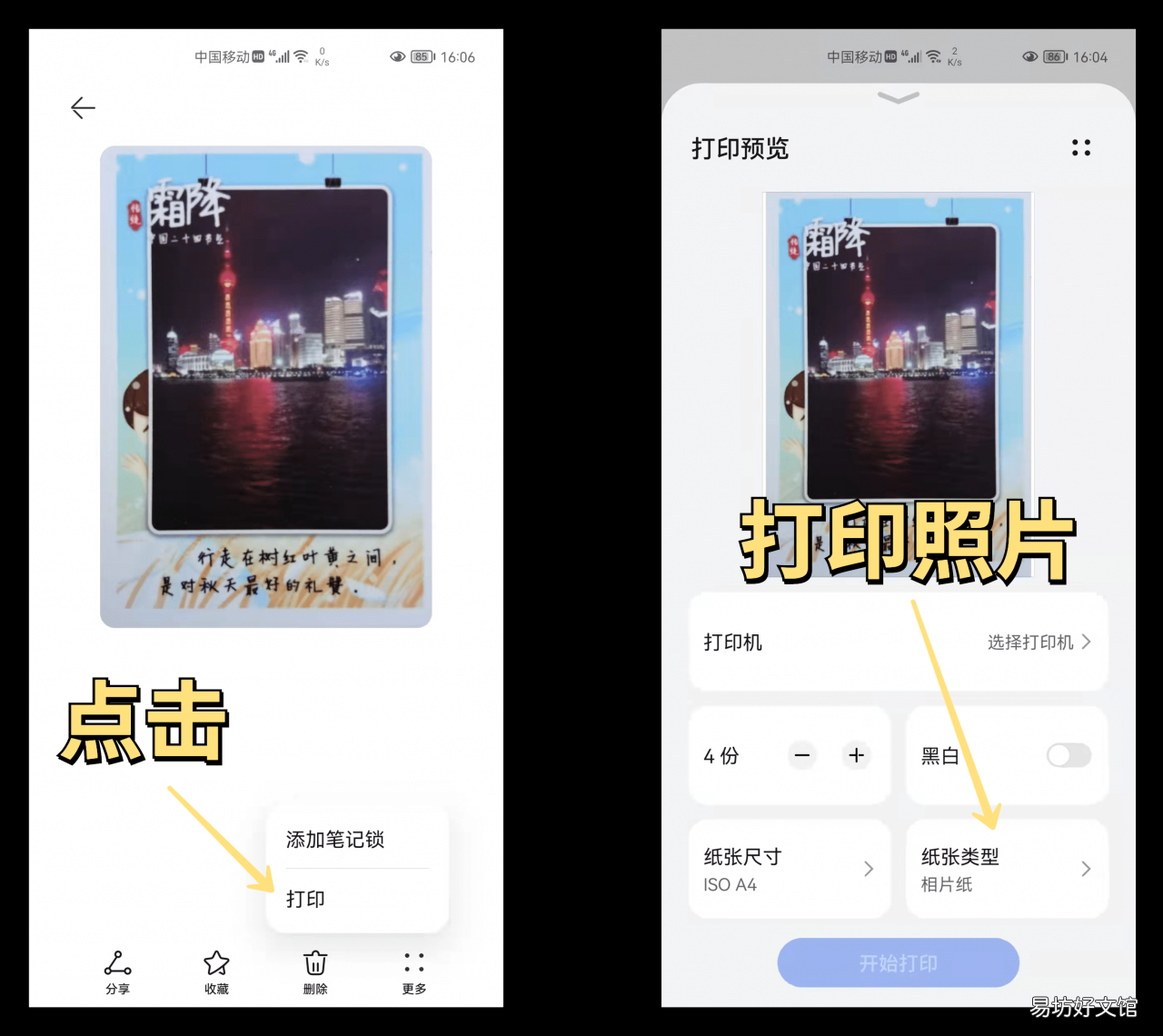
文章插图
二、高清修复老照片
1.如果家里的老照片已经很模糊了 , 那么我们可以借助「智能修复老照片」工具 , 它可以自动修复模糊的照片 , 以及给黑白照片上色 , 非常的神奇!
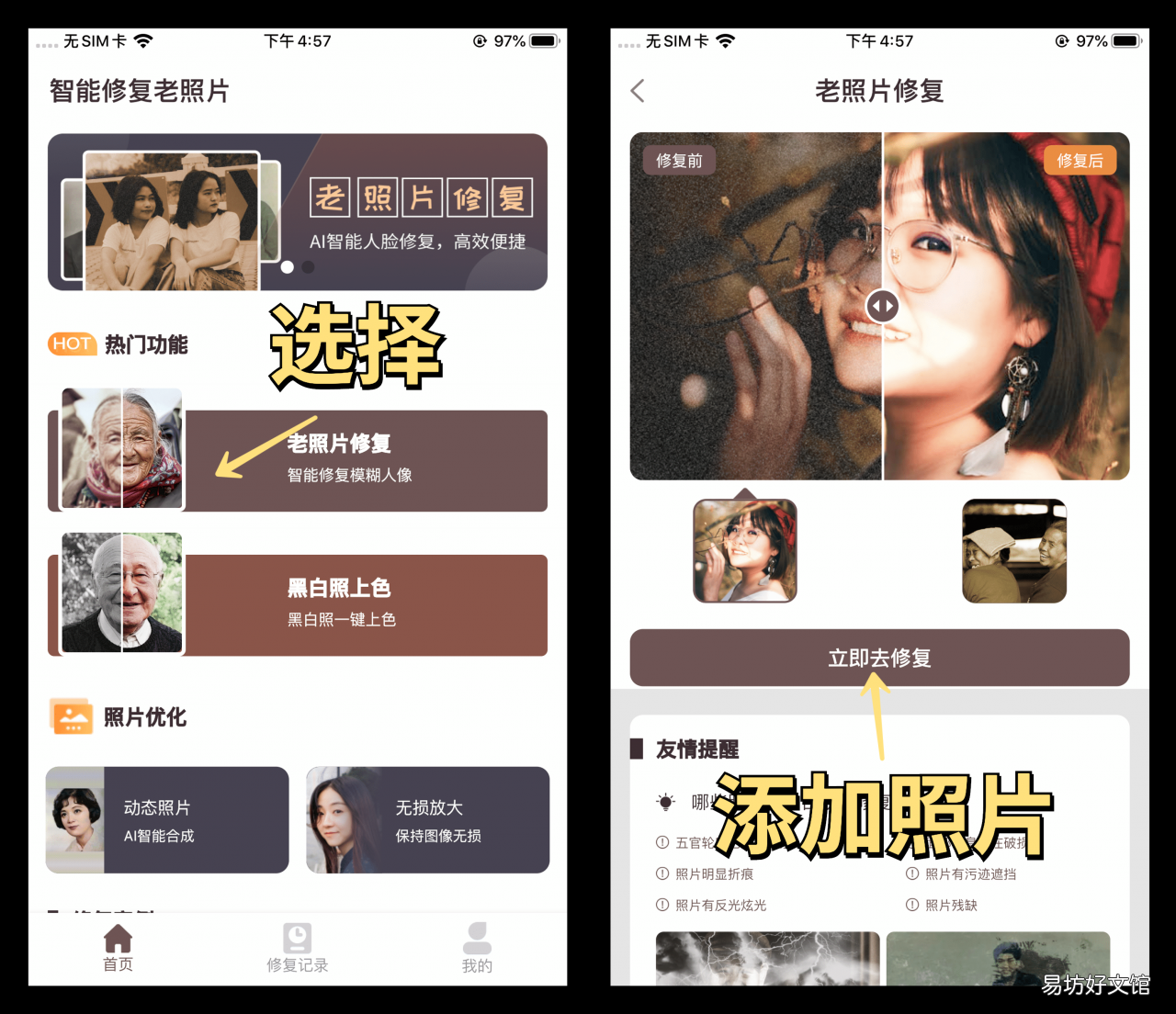
文章插图
2.需要提前将老照片保存到手机上 , 从相册选择照片 , 然后进行裁剪 , 再点击「下一步」 , 等10秒左右 , 老照片就被修复好了 , 修复后焕然一新 。
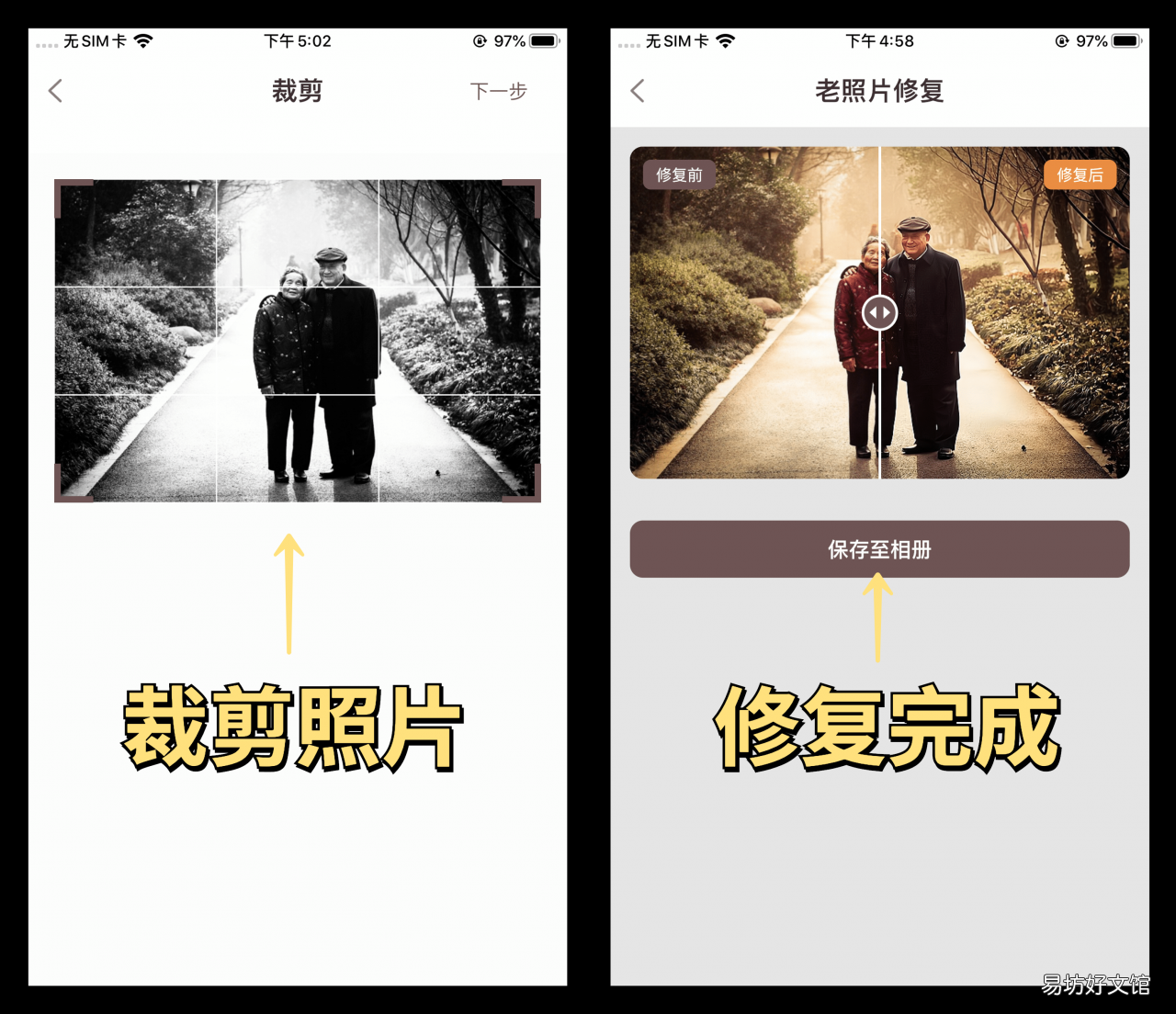
文章插图
3.此外 , 还有动态老照片AI智能合成功能 , 可以将一张静态的人像照片动起来 , 找到这个功能 , 点击「立即去合成」 , 添加照片 , 生成动态视频 。
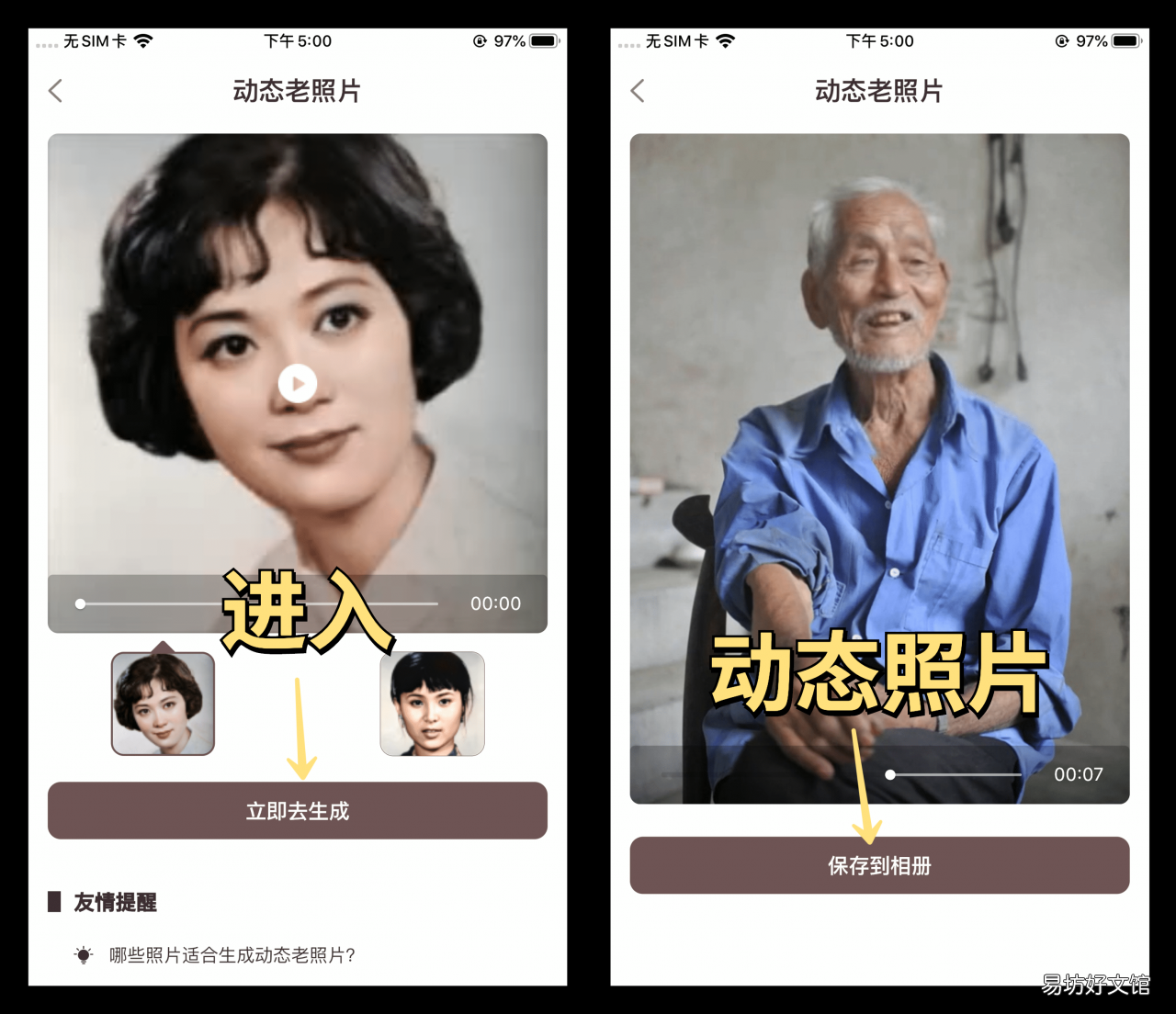
文章插图
4.最后就让我们一起来看一下 , 动态老照片的效果:

文章插图
写在后面:
今天的内容就到这里了 , 觉得不错的话可以分享出去 , 这样能够帮助到更多的人哦 。
通过上面的方法 , 就能把家里的老照片轻松扫描到手机里 , 非常清晰 , 可以永久保存 。
推荐阅读
- 5步手把手教你完全注销 企业微信怎么注销
- 手把手教你免费更换电池 苹果笔记本电池更换需要多少钱
- 手把手教你换电池全流程 macbook更换电池教程
- 手把手教你维修小度 小度在家1s开不了机怎么回事
- 只需3步教你投屏全步骤 海信电视投屏怎么设置
- 手把手教你实现一键锁屏 下载一键锁屏到桌面上
- 30秒教你快速截屏技巧 荣耀手机如何滚动截长图
- 手把手教你删除步骤技巧 如何删除icloud里的照片
- 教你1分钟恢复照片技巧 华为手机永久删除照片恢复
- 10秒教你快速设置教程 苹果手机怎么呼叫转移







